win11桌面添加计算机 Windows11桌面上怎么显示计算机图标
更新时间:2024-11-21 13:02:42作者:xiaoliu
Win11桌面新版系统上如何显示计算机图标?在Windows11系统中,用户可以通过简单的操作将计算机图标添加到桌面上,方便快捷地访问计算机资源,通过在桌面上右键点击空白区域,选择个性化选项,然后在桌面图标设置中勾选计算机图标即可完成添加。这样用户就可以轻松地打开计算机资源管理器,管理和查看电脑中的文件和文件夹。Win11系统的桌面设计更加简洁美观,让用户操作更加方便快捷。
步骤如下:
1.打开电脑设置,点击个性化选项。
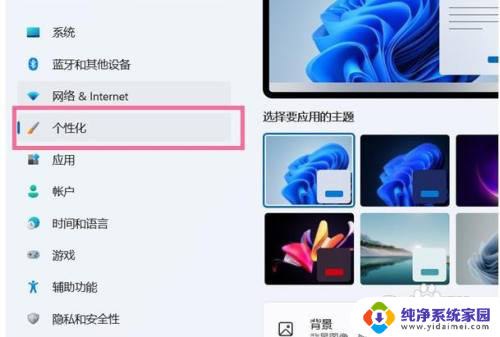
2.进入个性化设置后,点击主题选项。
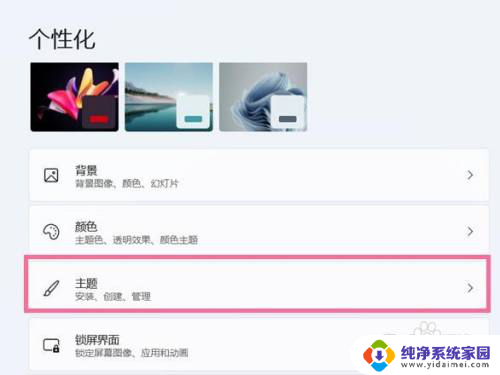
3.点击桌面图标设置。
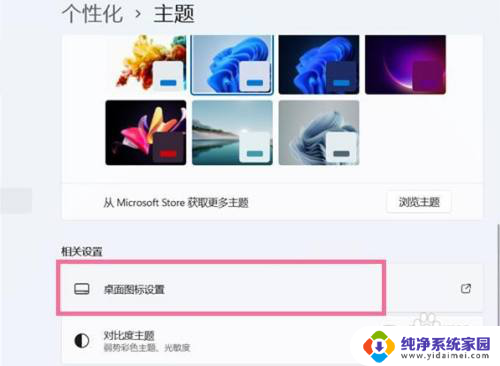
4.在桌面图标下方勾选【计算机】即可。
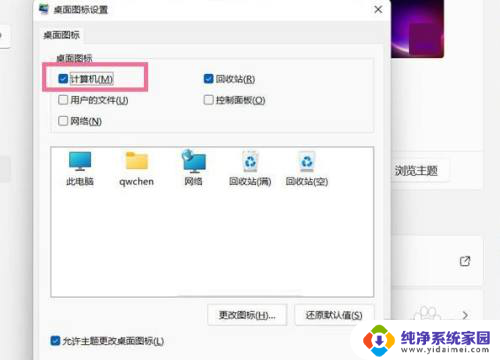
以上就是win11桌面添加计算机的全部内容,如果有遇到这种情况,那么你就可以根据小编的操作来进行解决,非常的简单快速,一步到位。
win11桌面添加计算机 Windows11桌面上怎么显示计算机图标相关教程
- win11桌面显示计算机图标 Win11我的电脑图标怎么调出来
- win11怎么在电脑添加计算机 Win11桌面如何添加我的电脑
- win11系统任务栏添加"显示桌面"图标 win11如何调出显示桌面按钮
- windows11怎么一键显示桌面 如何在Windows11上设置快捷桌面图标显示
- win11桌面增加我的电脑图标 Win11怎么在桌面添加我的电脑图标
- win11计算机睡眠时间更改 Windows11如何调整计算机睡眠时间
- win11桌面图标变白了 windows11桌面图标白色显示解决方法
- win11计算机管理怎么打开 Win11计算机管理的九种打开方法
- win11怎样在桌面添加我的电脑 Windows11我的电脑图标怎么添加到桌面
- win11系统图标桌面显示 win11桌面图标显示方法
- win11如何关闭协议版本6 ( tcp/ipv6 ) IPv6如何关闭
- win11实时防护自动开启 Win11实时保护老是自动开启的处理方式
- win11如何设置网页为默认主页 电脑浏览器主页设置教程
- win11一个屏幕分四个屏幕怎么办 笔记本如何分屏设置
- win11删除本地账户登录密码 Windows11删除账户密码步骤
- win11任务栏上图标大小 win11任务栏图标大小调整方法